Windows 11 предоставляет несколько способов персонализации внешнего вида. Большинство из нас хотят настроить нашу операционную систему в соответствии с нашим выбором и тем, где существует операционная система Windows. Windows 11 поставляется с функцией акцентного цвета, которая используется для придания цвета границам Windows. Используя параметр акцентного цвета, вы можете украсить свою Windows 11. Границы окон выглядят красиво, особенно если вы используете темную тему на своем ПК. Когда вы включаете эту функцию, границы окна выделяются, что вы можете предпочесть использовать.
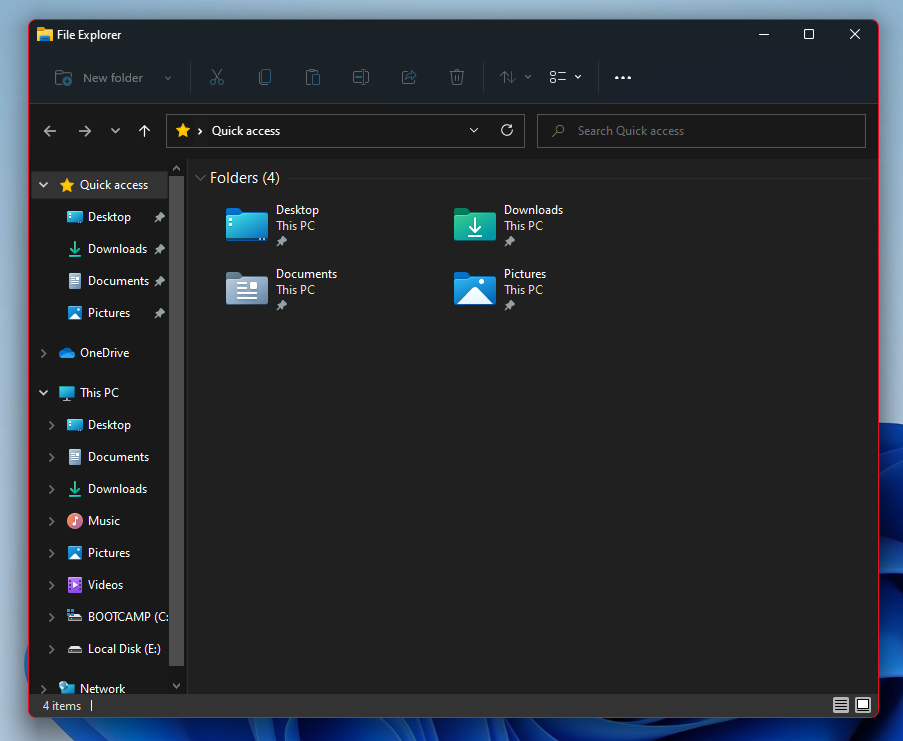
Доступно несколько вариантов цвета, которые можно использовать для границ окон. По вашему выбору вы можете изменить цвет акцента на то, что вам нравится. Однако Microsoft также предоставляет возможность полностью отключить цвет границы окна из Windows 11.
В этой статье gearupwindows рассказывается, как включить или отключить цвет границ окна в Windows 11. Это довольно просто, и вы, возможно, уже знаете об этой функции.
Как включить или отключить цвет границы окна в Windows 11?
Прежде чем перейти к шагам, мы хотим упомянуть, что поворот На или же Выключенный цвет на границах окна также включает/выключает цвет в заголовке. Давайте посмотрим, как это работает.
Шаг 1. Откройте приложение «Настройки», нажав Окна + я клавиши с клавиатуры или любым другим способом. Если приложение настроек не работает или не отвечает, вы можете попробовать его сбросить.
Шаг 2. На Настройки окно, выберите Персонализация категорию на левой боковой панели, а затем справа от нее щелкните значок Цвета вкладка

Шаг 3. Нажмите на нужные цвета, которые вы хотите видеть на границах окна из Цвета окон вариант. Если вы не хотите использовать доступные по умолчанию цвета, нажмите кнопку Посмотреть цвета кнопка рядом с Пользовательские цвета и выберите нужный цвет оттуда.

Шаг 4. Как только вы выберете нужный цвет, поверните тумблер в положение На положение рядом с Показывать акцентный цвет на строках заголовка и границах окон вариант.

После того, как вы выполните вышеуказанные шаги, Windows 11 будет использовать выбранный цвет в строках заголовка и границах окон. Чтобы отключить эту функцию, повторите вышеуказанные шаги и на шаге 4 выключите тумблер рядом с Показывать акцентный цвет на строках заголовка и границах окон вариант. Цвета в заголовках и границах окон сразу становятся невидимыми.
Также читайте:
8GadgetPack: Добавляет более 60 гаджетов в Windows 11/10/8.1/7.
Как включить или отключить цвет границы окна в Windows 10?
Прежде чем перейти к шагам, мы хотим упомянуть, что поворот На или же Выключенный цвет на границах окна также включает/выключает цвет в заголовке. Давайте посмотрим, как это работает.
Шаг 1. Сначала откройте приложение «Настройки», нажав Окна + я ключи.
Шаг 2. Затем нажмите Персонализация в настройках Windows.
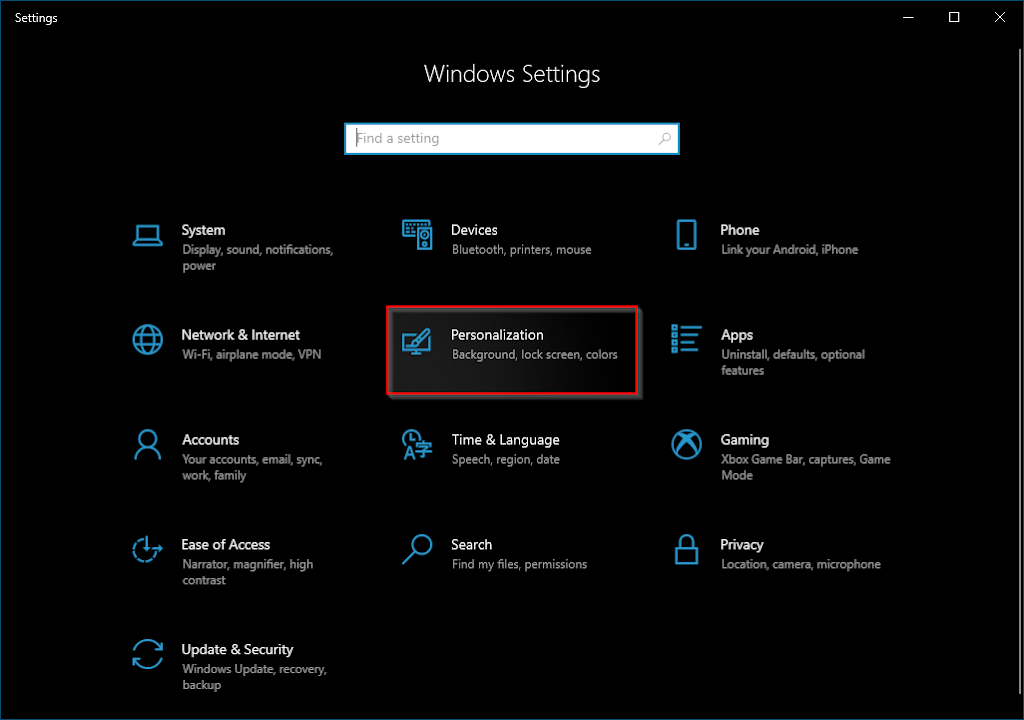
Шаг 3. В разделе «Персонализация,” Выбрать Цвета.

Шаг 4. На правой боковой панели установите флажок «Автоматически выбирать цвет акцента из моего фона,” или снимите этот флажок и вручную выберите цвет из доступных вариантов.
Шаг 5. Затем прокрутите немного вниз до Цвета страницу и проверьте вариант Панели плитки и границы окон.

Вот и все. Windows 10 сразу же начнет отображать цвета в строках заголовка и границах окон.
